Tutoriels administrateurs – Créer, modifier et supprimer un groupe

Si vous souhaitez ajouter un groupe qui ne figure pas dans les bases académiques vous pouvez créer un groupe manuellement
La création manuelle d’un groupe peut être faite pour associer différents utilisateurs entre eux (exemple : un club au sein de l’établissement, ou des parents délégués). Elle permet également de créer du lien entre les établissements (exemple : lien entre CM2 et 6ème pour le cycle 3)
Un groupe non alimenté par l’académie vous engage
Par son statut “manuel”, un groupe non alimenté vous engage à le tenir à jour (changement de membre, viabilité du groupe,…). Il en va également de votre responsabilité de le supprimer si besoin.
Un groupe, pourquoi faire ?
La création d’un groupe va avoir plusieurs effets notables :
- La création d’un dossier partagé dans l’espace documents de l’ENT.
- La création d’un agenda commun dans l’outil “Agenda”.
- L’apparition du groupe dans les outils de communication (création d’une liste de diffusion par mails, possibilité de canal de visioconférence dédié, ou de blog privé pour le groupe, etc.)
- La possibilité de configurer des tuiles spécifiquement pour ce groupe
Comment créer un groupe manuellement ?
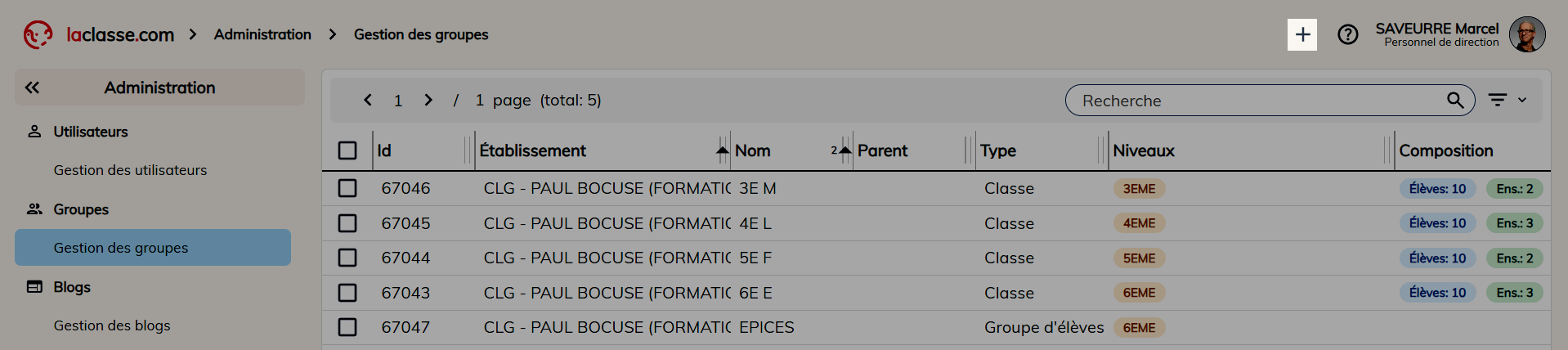
Rendez-vous dans le panneau d’administration > Gestion des groupes puis cliquez sur le “+”
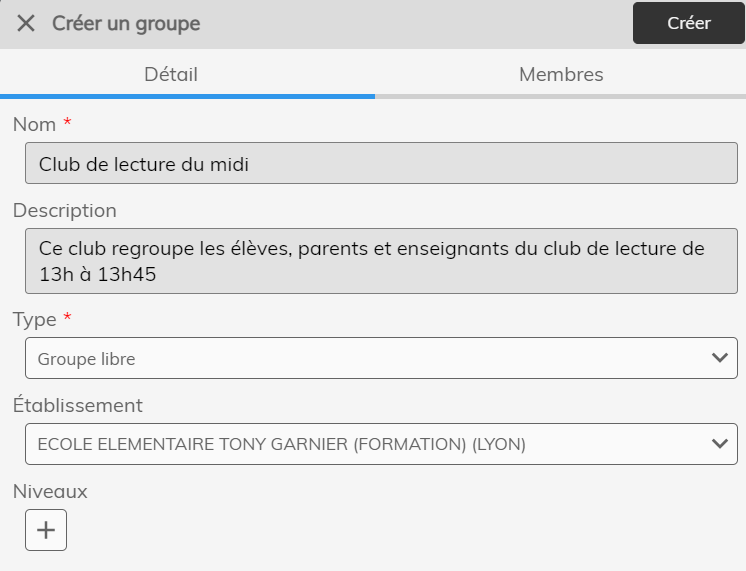
ETAPE 1 : Détails du groupe
- Définir un nom pour le groupe
- Définir le type de groupe (classe, groupe d’élèves, libre)
- (facultatif) Ajouter une description
- (facultatif) Associer à un établissement
- (facultatif) Définir un niveau
Groupe “classe” ou “groupe d’élève” : pour un groupe d’élèves internes à l’établissement (sans responsables d’élèves).
Groupe “libre” : pour tous les utilisateurs (même externe à votre établissement).
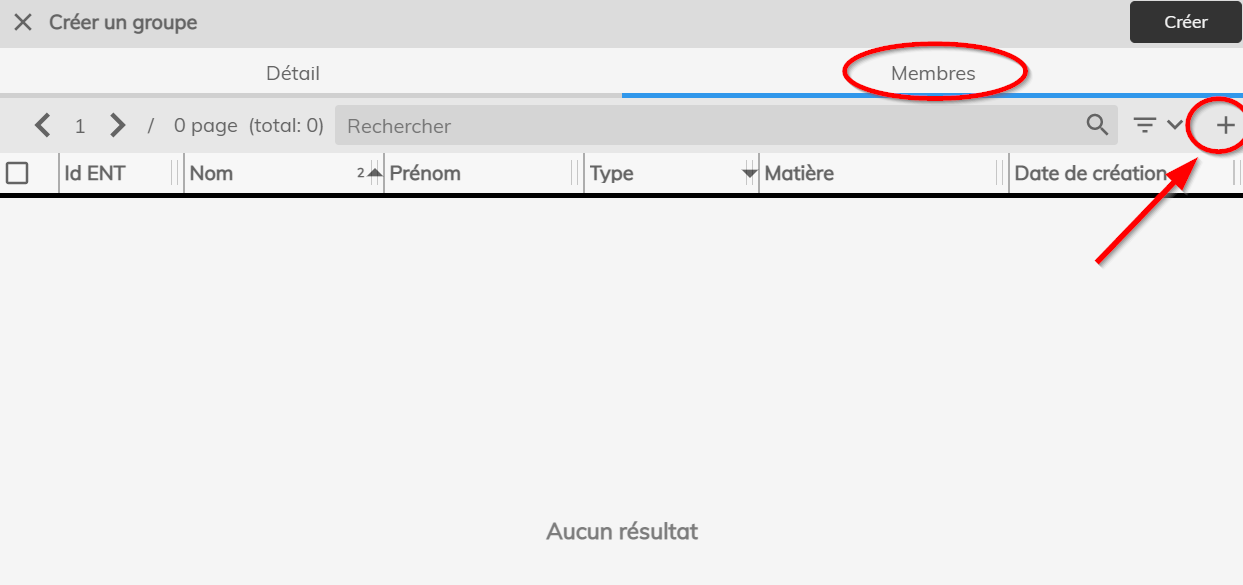
ETAPE 2 : Ajouter des membres
- Cliquez sur l’onglet “membres“
- Cliquez sur le “+” pour ajouter des membres
Concernant l’ajout de membres : Lorsque vous ajoutez des élèves, leurs responsables vont automatiquement rejoindre le groupe, vous n’avez pas besoin d’ajouter les responsables d’élèves manuellement.
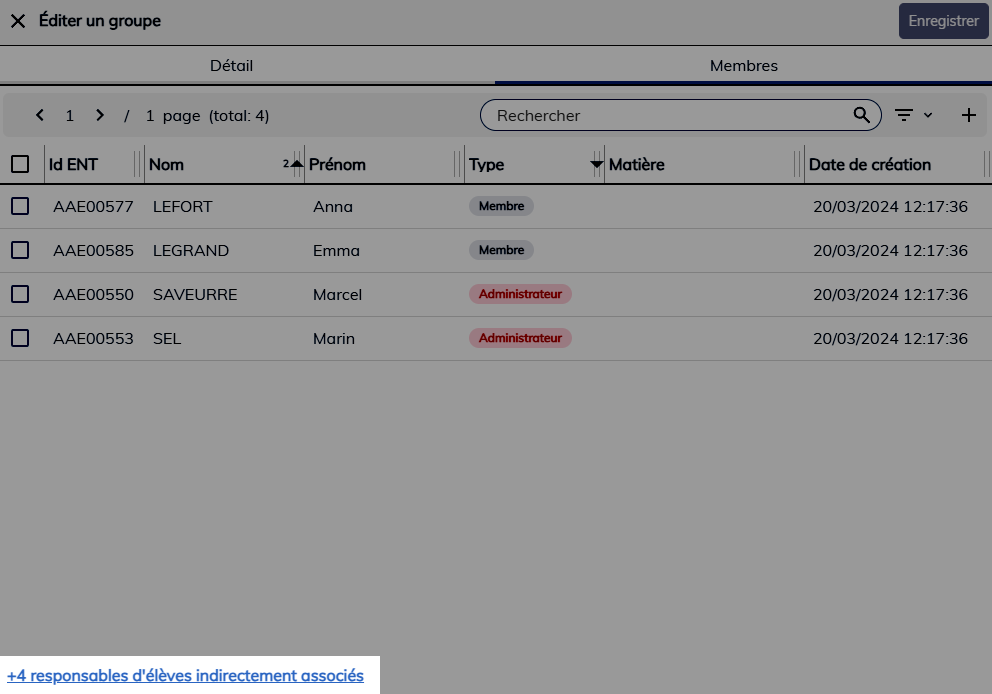
ETAPE 3 : Définir des rôles
- Choisissez un ou plusieurs utilisateurs dans la gestion des utilisateurs
- Définissez un rôle (administrateur ou membre)
- Cliquez sur “Ajouter”
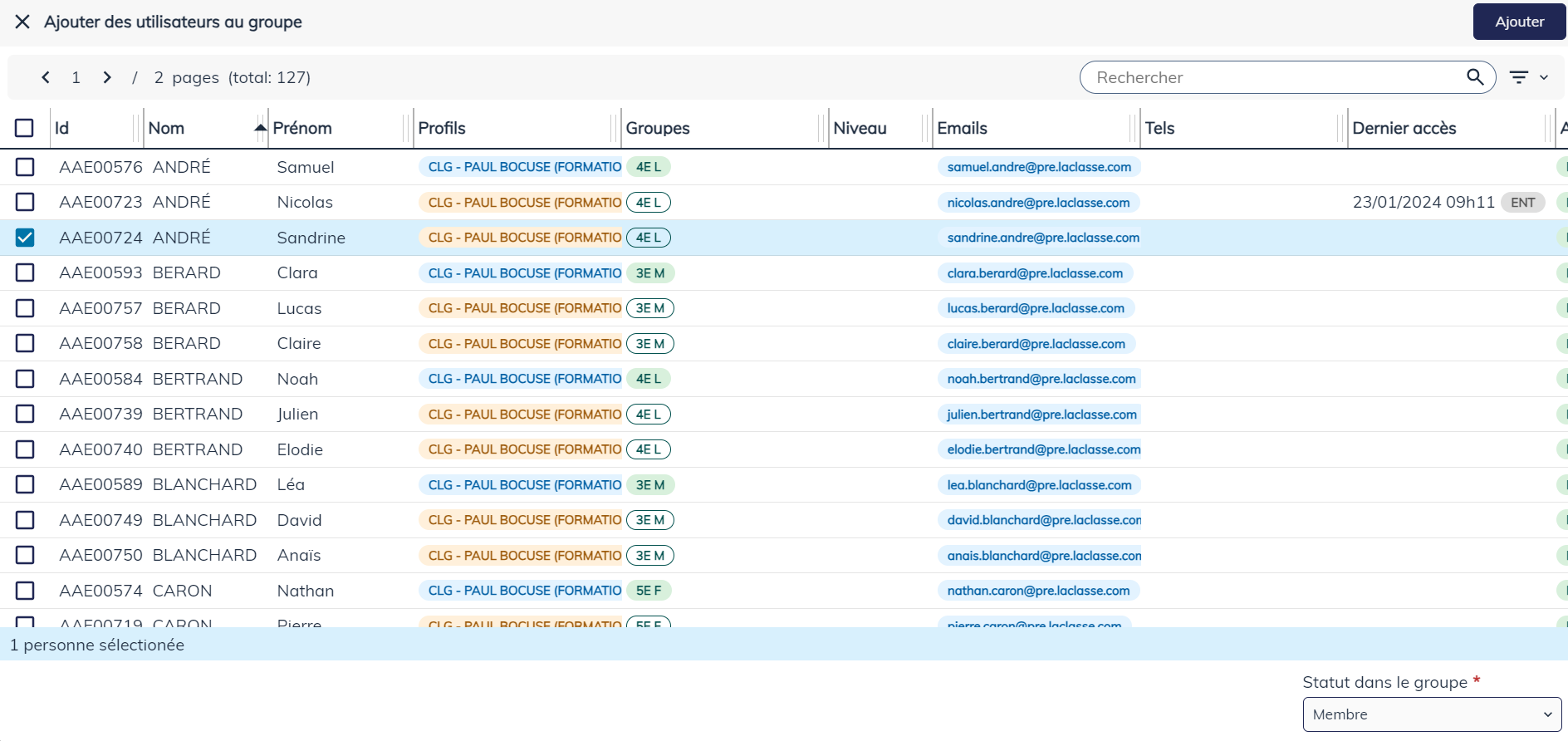
L’administrateur d’un groupe peut supprimer ou ajouter des membres dans le groupe.
Tutoriels administrateur
Chapitres du tutoriel :